7 principais gravadores de GIF para capturar GIFs animados no Windows / Mac
Hoje em dia, GIF está se tornando cada vez mais popular na rede social. O formato GIF em si não é necessariamente o melhor para fornecer imagens de alta qualidade. Mas você deve saber que muitos emojis que você usa todos os dias são GIFs animados.
O arquivo GIF oferece uma maneira simples de dizer o que você quer dizer, expressar sua emoção, integrar animação, destacar um ponto, ilustrar algo e muito mais. Na verdade, enquanto você se comunica diariamente com seus familiares, amigos, colegas e outras pessoas, você costuma usar vários GIFs. Você também precisa fazer seus próprios GIFs animados? Você sabe como gravar tela em GIF?
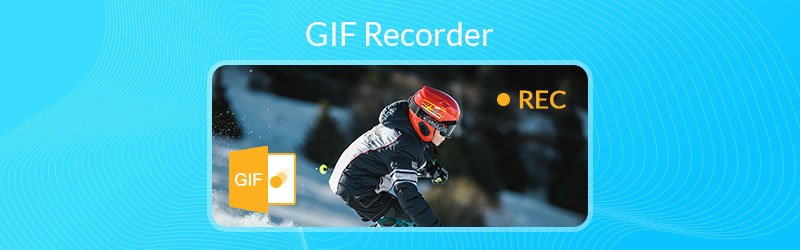
Antes de escrever, como testamos software para postagens:
Isenção de responsabilidade: todo o conteúdo do nosso site é escrito por humanos de nossa equipe editorial. Antes de escrever, fazemos pesquisas profundas sobre o tema. Depois, levamos de 1 a 2 dias para selecionar e testar as ferramentas. Testamos software a partir de requisitos de dispositivos e sistemas, funções, experiência de uso, etc. Para tornar nosso teste mais abrangente, também visualizamos sites de avaliação, como G2, Trustpilot, etc., para coletar experiências reais de usuários para referência.
Gravador GIF permite capturar a tela do computador e salvá-la como um arquivo GIF animado com facilidade. O bom é que existem muitos gravadores / criadores de GIF fornecidos na Internet que podem ajudá-lo a capturar a tela em GIF. Considerando a sua necessidade, esta postagem compartilha 7 ótimos gravadores de tela GIF para você escolher.
NO.1 Best GIF Recorder for Window e Mac - Screen Recorder
Se você está curioso para saber como gravar uma tela como GIF, você está no lugar certo. A partir desta parte, gostamos de apresentar a você 10 gravadores GIF para gravar a tela do seu computador e depois transformá-la em um arquivo GIF animado.
Gravador de ecrã é sem dúvida o melhor software de gravação de GIF para Windows 10/8/7 / XP / Vista PC e Mac. É mais do que apenas um gravador ou criador de GIF animado. Ele tem a capacidade de capturar qualquer atividade em seu computador com alta qualidade. Este gravador GIF permite gravar imagens do monitor do computador, uma janela ativa e uma webcam. Além disso, é capaz de capturar som do sistema de áudio e microfone / alto-falante.

- Grave facilmente a tela do seu computador com alta qualidade e transforme-a em arquivo GIF.
- Capture qualquer coisa exibida na tela com qualidade de som / imagem exatamente original.
- Grave conteúdo GIF em tela cheia ou área personalizada e desenho em tempo real.
- Capture monitor Windows / Mac, webcam, grave áudio e faça screenshots.
- Grave vídeos online, jogos 2D / 3D, chats / reuniões com vídeo, música e muito mais.
- Recursos poderosos de edição e exportação de conteúdo capturado em GIF ou qualquer outro formato.

Como usar este gravador GIF para fazer seus próprios GIFs
Passo 1. Primeiro, você precisa baixar gratuitamente e instalar este poderoso gravador de GIF no seu computador. Como você pode ver acima, é compatível com Windows 10/8/7 / XP / Vista PC e Mac. Certifique-se de baixar a versão correta.
Passo 2. Escolha o Gravador de video recurso quando você entra na interface principal. Em seguida, você pode personalizar várias configurações de gravação. Na verdade, para capturar um arquivo GIF, você pode desligar o som do sistema e o microfone.

etapa 3. Clique no Configurações ícone e selecione Preferências na lista suspensa. Uma nova janela de Preferências aparecerá. Escolher Resultado à esquerda e, em seguida, defina o formato de saída como GIF.
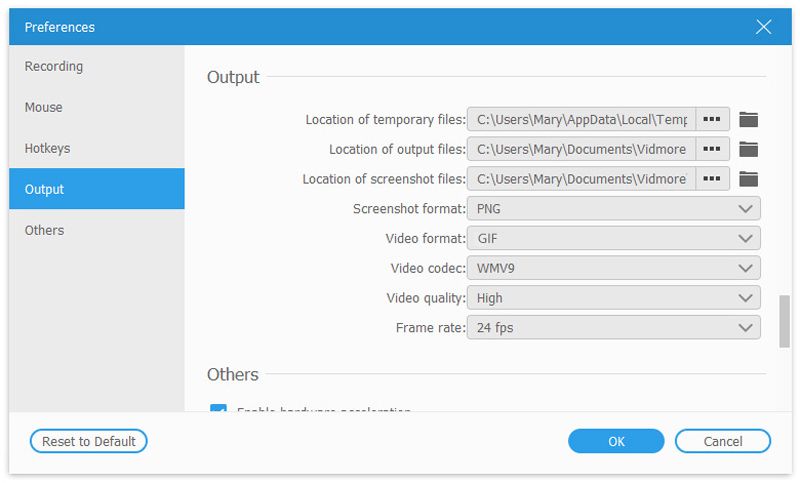
Passo 4. Agora você pode clicar no GRAVANDO botão para iniciar a gravação da tela em GIF. Durante ou após a gravação, você pode desenhar retângulo, adicionar setas, linhas ou outros elementos de acordo com sua necessidade. Após a gravação do GIF, você pode visualizar o resultado e decidir se deseja mantê-lo ou não. Se você estiver satisfeito com isso, você pode clicar Salve para salvar a gravação como um arquivo GIF animado.
Este gravador GIF tem a capacidade de gravar qualquer atividade ocorrida em seu computador e salvá-la em um formato popular de vídeo ou áudio como MP4, MOV, AVI, MKV, FLV, MP3 e mais. Mais importante, com a adoção da mais recente tecnologia de aceleração, ele garante que você pode gravar GIF sem problemas com alta qualidade.
NO.2 Gravador GIF grátis para Mac - QuickTime Player
QuickTime Player é o reprodutor de mídia e gravador de tela padrão no Mac. Se estiver usando um Mac, você pode contar com o QuickTime Player para fazer a gravação e salvá-la como GIF. Este gravador de GIF gratuito pode fornecer uma gravação de tela gratuita, estável e de alta qualidade. Basta executar o QuickTime Player e escolher o recurso Nova Gravação de Filme, você pode começar a fazer seu próprio GIF com o conteúdo capturado.
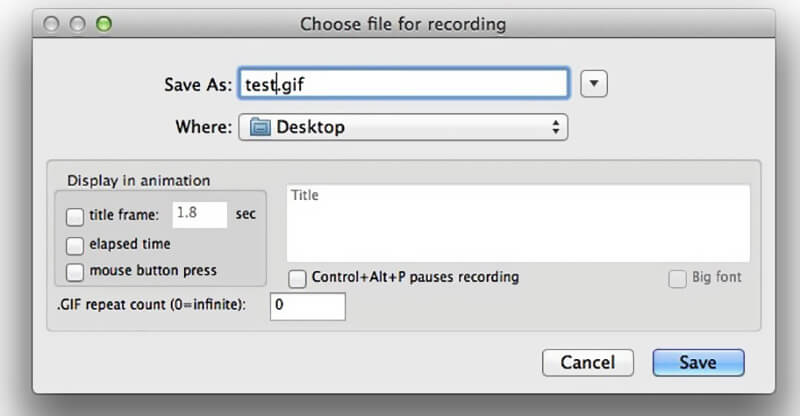
O QuickTime Player traz alguns recursos básicos de edição para você editar e personalizar sua gravação. Portanto, é bastante conveniente criar um arquivo GIF do qual você realmente goste. Ele permite que você capture uma gravação 4K UHD. Ao gerar o arquivo capturado, certifique-se de salvá-lo como um arquivo GIF animado.
NO.3 Gravador GIF de código aberto gratuito para Windows - ScreenToGIF
ScreenToGIF é um software de gravação de GIF de código aberto que permite capturar a tela do computador, da webcam e do Sketchboard. Ele oferece uma maneira simples de criar um arquivo GIF animado com conteúdo capturado. Este criador de GIF também permite que você adicione texto, legenda, quadro de título e muito mais à sua gravação.
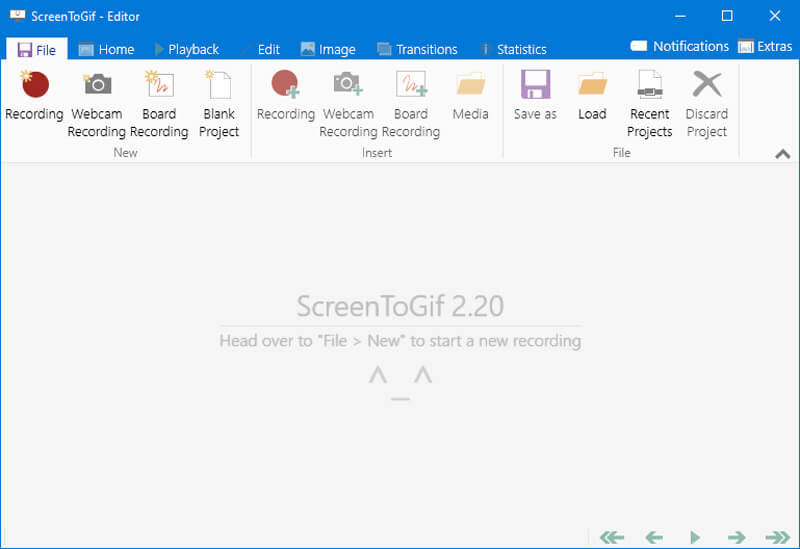
ScreenToGIF é um aplicativo gratuito, executável único e de tamanho muito pequeno. Você pode facilmente instalar e executar para a gravação GIF. Este gravador GIF traz alguns recursos básicos de edição para você editar sua gravação. Depois disso, você pode escolher salvá-lo como um arquivo GIF ou como um projeto para editar posteriormente. ScreenToGIF só é compatível com o sistema Windows. Se você tiver um problema de travamento do gravador de GIF, precisará instalar uma estrutura de rede para corrigi-lo.
NO.4 Gravador de tela GIF para Windows / Mac - Recordit
Grave isto é o software de screencasting baseado em nuvem que permite gravar a tela e transformá-la em arquivo GIF. Esta captura de GIF é compatível com Windows e Mac. Ele fornece uma maneira simples de gravar a tela inteira do computador ou região selecionada. Após a gravação, você tem permissão para visualizar sua gravação em seu navegador. Ele pode funcionar como um gravador de GIF gratuito para capturar um conteúdo de 5 minutos. Na verdade, deve ser o suficiente para fazer um arquivo GIF animado.

Captura GIF NO.5 para Windows / Mac / iOS / Android - Gyazo
Gyazo é um software de gravação de tela popular que pode ajudá-lo a gravar a tela em GIF. Ele fornece versões para Windows e Mac para você criar seus próprios arquivos GIF. Além do mais, oferece versões para iOS e Android para garantir que você possa facilmente capturar telas e criar GIFs diretamente no seu telefone celular. Você pode arrastar e ajustar facilmente a área de gravação. Você pode experimentar a ferramenta gratuita de captura de GIF para tentar capturar um arquivo GIF.
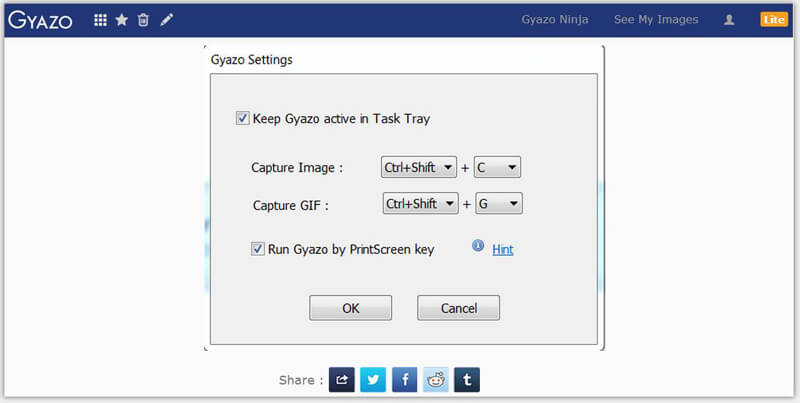
Gyazo não é um gravador de GIF totalmente gratuito. Se você quiser alguns recursos de edição ou remover alguns limites, você precisa atualizar para sua versão Pro para obter mais recursos. Ele permite que você adicione notas, setas, textos e mais elementos em seus arquivos GIF de saída. Após a gravação, você terá uma maneira direta de compartilhar seu GIF ou captura de tela criado em aplicativos sociais.
NO.6 Gravador GIF Simples para Windows - VClip
VClip é muito fácil de usar gravador de vídeo para Windows que pode ajudá-lo a gravar a tela do computador como um arquivo GIF animado. Oferece duas formas de gravação, tela inteira ou área selecionada para capturar a tela em GIF. Este gravador GIF é projetado com apenas recurso de gravação. E você tem apenas duas opções, controle de taxa de quadros e formato de saída para definir.
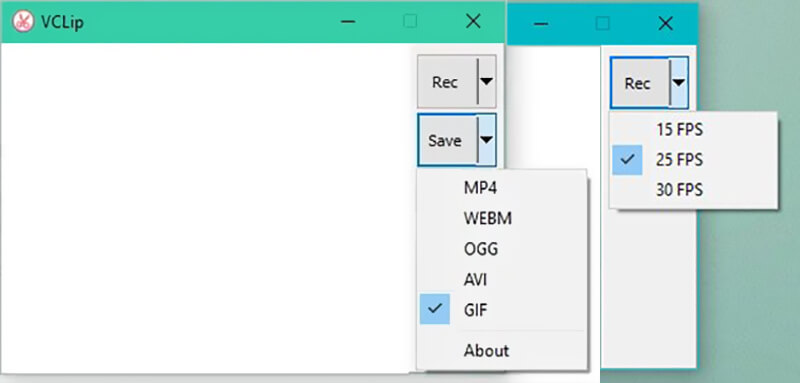
O aplicativo é simples e você não terá que se preocupar com muitas configurações, mas isso tem um preço; Os GIFs são de baixa qualidade. Além do formato GIF, o VClip também pode produzir MP4, WEBM, OGG, AVI e outros formatos. Esta captura de tela GIF só é compatível com Windows 10/7/8 / Vista PC. Você não pode usá-lo em um computador com Windows XP.
NO.7 Gravador GIF poderoso para Windows 10/8/7 - ShareX
ShareX é um dos softwares de gravação de tela mais populares que pode funcionar como um ótimo gravador de GIF para capturar conteúdo em seu PC com Windows 10/8/7 e salvá-lo no formato GIF. Como uma ferramenta de screencasting com todos os recursos, permite gravar em tela inteira, janela / monitor ativo ou região selecionada com base em sua necessidade.

O ShareX é especialmente projetado com um recurso de gravação de tela GIF. Você pode usá-lo para capturar seus arquivos GIF com facilidade. Este gravador GIF não carrega nenhum recurso de edição de vídeo. Mas você tem permissão para editar fotos. Após a gravação, ele fornece uma maneira simples de enviar e compartilhar o arquivo GIF.
Conclusão
Você está curioso para saber como gravar uma tela como GIF? Se você gosta de GIFs engraçados e quer fazer seus próprios arquivos GIF animados com conteúdo gravado, você está no lugar certo. Fizemos uma lista de 7 ótimos gravadores GIF para você escolher. Você pode obter informações básicas de cada captura de tela GIF. Depois de ler esta página, você pode escolher o seu preferido para criar GIFs. Você pode compartilhá-lo com outros leitores no comentário se tiver alguma recomendação do gravador de GIF.


